Привет, vc.ru! Где-то с полтора месяца назад я разместил на портале статью-разбор сервиса Lovescanner (спойлер: там всё плохо), и по сей день прибавляющую просмотры десятками. Успех хочется повторить, поэтому вашему вниманию предлагается авторский обзор нового сервиса с максимально широкой целевой аудиторией – Albums App или же просто Albums.
Публичный релиз состоялся 18 марта (то есть сегодня), мне же удалось узнать о размещении приложения в сторах чуть раньше, по линии бета-тестирования. Проект для разработчиков не первый – первым для СЕО проекта Тайга Криса (Taïg Khris) был Onoff – опыт запуска успешных проектов есть. На сайте имеется внушительная секция, посвящённая этому человеку, и, без малейшей иронии, с ней рекомендуется ознакомиться тем, кому в цифровых продуктах важны и смыслы / миссия. Потому что у Albums декларируемые ценности выглядят следующим образом:
Albums mission is to give everyone a solution with an amazing user experience to secure, manage and share their photos and videos!
Лучше выпускать альбом или синглы? (2021)
Думаю, все слова понятны и переводить нужды нет. И здесь мы и подходим вплотную к тому, что это за продукт и зачем на самом деле он нужен, установив его и зарегистрировавшись:
Общие впечатления (сектор «плюс» на барабане):
Зашёл в приложение, где меня уже ждали, принял первое сообщение и предложение принять участие в наполнении альбома Memes, прочитал правила поведения в приложении (да, такие есть), указывающие, в числе прочего, о невозможности использования скриншотов внутри Albums, пошёл знакомиться с интерфейсом дальше.
«В смысле невозможности использования скриншотов?» – резонно усомнится читающий.
Разумеется, заблокировать возможность снятия скриншотов или записи экранного видео на аппаратном уровне Albums.App не могли, но забанить пользователя за нарушение правил пользования сервисом – запросто. Разумеется, я уже через пару минут об этом забыл, и решил-таки снять скриншот даже не интерфейса, а ленты выдачи:
Аватары пользователей, не дававших своего согласия на появление в обзорной статье заменены на меметичных котиков и великого Доге
и приложение выдало мне первое и последнее китайское предупреждение, выглядящее следующим образом:
Нашкодившим школьником я себя не чувствовал лет этак 20.
Проверять серьёзность предупреждения после нажатия кнопки I understand мне как-то не хочется — регистрация завязана на телефонный номер, а он у меня единственный. Поэтому скриншотов больше не будет.
Помимо функционала «Иванов, если ты с первого раза не понял, то выйди из класса», Albums предлагает возможность скрывать те или иные альбомы, устанавливать на них пароль, а также обещает в ближайшее время внедрить end-to-end encryption. E2E или оконечное шифрование – это, кто не знает, очень классная штука, в контексте публикации означающая, что ваши фото не сможет увидеть никто, кроме вас. Совсем никто, даже разработчики Albums.app.
Хранение, совместное использование – это не всё. Ещё одно очевидное применение «Альбомам» – бэкап. Albums даёт понять, что места, в принципе, и так хватает, но дополнительно обозначает лимит в 30 ТБ – добираться до которого нужно будет уже платно, по тарифам, которые ещё нигде не опубликованы. Но явно вскоре будут.
ЧЕМ ОТЛИЧАЕТСЯ АЛЬБОМ ОТ EP И МИКСТЕЙПА? НЕ ЗАПИСЫВАЙ АЛЬБОМ!
Как же при этом видят Albums другие – потенциальные – его пользователи?
Немного ASO (лайтовый взгляд на стартовые позиции)
Для ответа на этот вопрос и быстрой оценки стартовых позиций я воспользовался CheckMyASO — облегчённой выносной вундервафлей от Checkaso, платформы для аналитики состояния дел у мобильных приложений. И результат получился следующий:
ASOindex – метрика, разработанная командой Checkaso и прижившаяся в профессиональном коммьюнити
Название: тут с одной стороны «ввёл в AppStore запрос и на первой позиции получил Albums», с другой стороны всё объективно не очень хорошо, потому что AppStore индексирует 30 символов заголовка и глупо этим не пользоваться, высокорелевантных и значимых ключей – хоть отбавляй. Например, каких? Здесь уже проще воспользоваться полноценным функционалом Checkaso, инструменты ASO / Keywords Explorer (показывает список кейвордов, ряд метрик, связанных с ними, предлагает саджесты) и ASO / Keywords Ideas (помогает подбирать ключи из непроиндексированных, из тех, которые соотносятся с приложениями конкурентов и т.п.)
Подзаголовок: примерно то же, что и с названием, но ситуация чуть получше.
Полное описание: не индексируется AppStore, поэтому не рассматриваем (как и снобистски не рассматриваем, что там с приложением Albums для Google Play в принципе :-))
Видимость: на деле, ещё изменится. Поскольку приложение новое, AppStore несколько бустит его позиции (как происходит с любым новым приложением). Эффект низкой базы-сс. Также изменится ситуация и с Количеством оценок (которые явно будут поставлены пользователями).
Не смертельное, но упущение – отсутствие в визуальной части видеокреатива (учитывая, что в самом приложении есть интерактивные подсказки на тему интерфейса).
Быстрый ресёрч по конкурентам показал, что, все конкурирующие приложения сосредоточены на какой-то одной функции: только защищают фотохранилище паролем, или только дают возможность вести совместный фотоальбом с друзьями. Появление Albums.app – умный и своевременный бизнес-ход, при совпадении ряда условий, этот проект может ждать большое будущее.
И минусы (тут в основном про UI / UX):
Без минусов, само собой, тоже не обошлось, впрочем, ограничимся только UX:
- Уведомления. Пока это классическая загадка про два стула: либо сидеть в тишине и безвестии, либо Albums получает карт-бланш на то, чтобы натурально затерроризировать вас пушами. Так, к альбому с мемами со скриншота выше имело доступ пара десятков человек – и пуш отлетал на действие каждого. Я сдался на пятьдесят восьмом.
- Уведомления. После их отключения плашка о необходимости их включения становится неотъемлемой частью интерфейса. Отключить нельзя.
- Уведомления. Нельзя отключить их у конкретного shared альбома, оставив у другого (например, обновления общего альбома, который бы вели родители, живущие в другом городе, меня бы интересовало, а уведомления об обновлениях вышеупомянутого общего альбома с мемами – точно нет).
А так, конечно, есть куда улучшаться, основываясь на CusDev – например, оправдано ли присутствие в приложении встроенного мессенджера? Для каких-то мелких замечаний и пояснений по конкретным фотоальбомам, наверное, да, но делать из этого целую историю с апломбом («Free messages» на одном из скриншотов в АппСторе) – такое. Плюс не забываем про. да, про уведомления – когда они выключены, то мессенджер не отрабатывает свою основную функцию, когда включены – см.выше, что происходит.
Как одной и той же лопатой можно поднять целину, посадить яблоню, а можно, например, раскидывать навоз или ударить кого-то наотмашь, так и Albums.app может стать как чудесным инструментом для упорядочивания этой части нашей жизни, так и очередным хронофагом для бесконечного пополнения бессмысленных альбомов с мемами.
Выбор предлагается совершить каждому пользователю, а целевая аудитория у сервиса, благо, существенная.
Скачать и опробовать самому: App Store | Google Play
Источник: vc.ru
Как сделать фотоальбом на компьютере




 4.6 Оценок: 5 (Ваша: )
4.6 Оценок: 5 (Ваша: )
Программа ФотоКОЛЛАЖ — возможность создать фотоальбом любого формата без особого труда. Красивая обложка, уникальный фон альбома, красочные фотографии и общий стиль — всё это можно скомпоновать в одно целое и получить на выходе отличный результат. Если вы интересовались вопросом, как сделать фотоальбом на компьютере, эта программа как раз и поможет реализовать ваш художественный талант.
Как сделать фотоальбом на компьютере?
- Шаг 1. Установка программы для создания фотоальбома
- Шаг 2. Готовимся к работе над фотоальбомом
- Шаг 3. Режимы работы: автоматический и ручной
- Шаг 4. Создание альбома из фотографий
- Шаг 5. Редактирование альбома
- Шаг 6. Сохранение и печать созданного фотоальбома
Установка программы для создания фотоальбома
Для установки программы необходимо скачать ФотоКОЛЛАЖ и запустить файл инстелляции на своём компьютере. Установка стандартная, как и у большинства других программ. После установки необходимо запустить программу в активном окне, либо же запустить её отдельно, выбрав из меню.
Готовимся к работе над фотоальбомом
ДДля подготовки фотоальбома необходимо иметь на своём компьютере те фотографии, которые будут включены в него в дальнейшем. В первую очередь следует создать новый проект. Для этого запускаем программу и выбираем опцию «Новая фотокнига». Это будет наш проект, который мы сможем изменять по желанию и необходимости.
Во время создания фотоальбома нам будут доступны следующие опции:
- Формат холста
- Ширина и высота;
- Текущее разрешение;
- Ориентация.
Учитывая установленные параметры, используемые для создания альбома фотографии будут подогнаны под такие настройки. Что касается ориентации, то программа позволяет создавать фотоальбомы в вертикальном и горизонтальном (книжном) варианте.
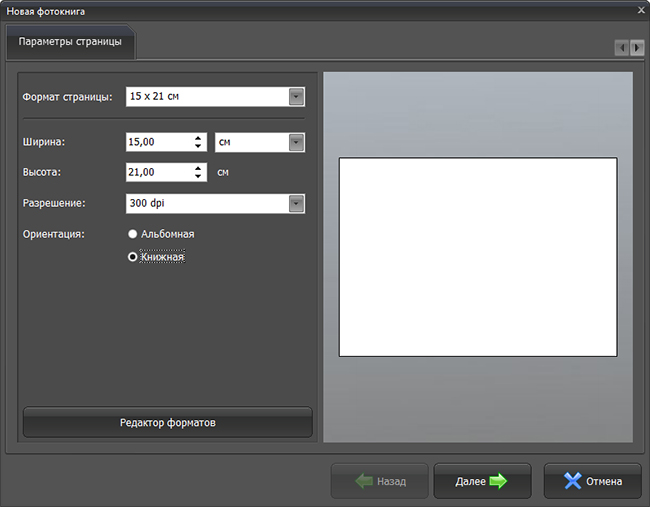
Выберите формат будущего фотоальбома
Теперь переходим к выбору подходящего шаблона. Программа для создания фотоальбома ФотоКОЛЛАЖ имеет несколько вариантов — они будут предложены пользователю в соответствующем окне. Шаблон желательно подбирать под свой стиль, например, для детский фотографий — соответствующий стиль, а для официального портфолию — более строгий.
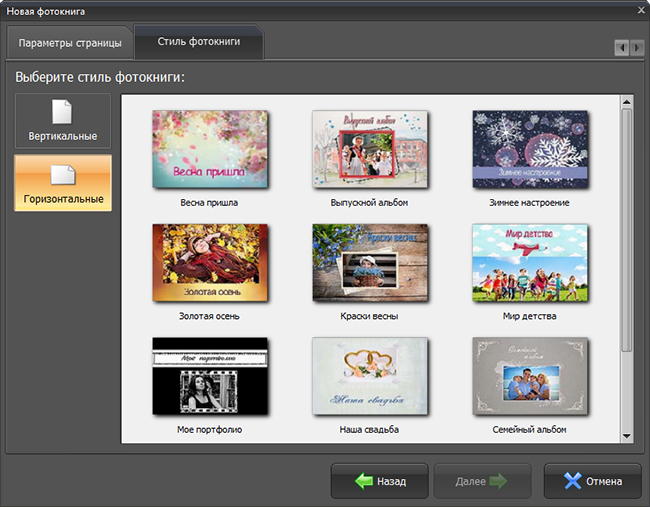
Выберите для альбома один из дизайнерских шаблонов
Создавайте свои лучшие фотокниги и альбомы!
Работает на Windows 11, 10, 8, 7, XP
Режимы работы: автоматический и ручной
После выбора шаблона будут доступны два варианта создания альбома — автоматический и ручной. Первый подразумевает возможность сделать коллаж из фото и картинок без особого труда на основе уже имеющихся форматов. Это максимально простой вариант, но не дающий возможности самостоятельно управлять всеми деталями, который доступны в электронном альбоме.
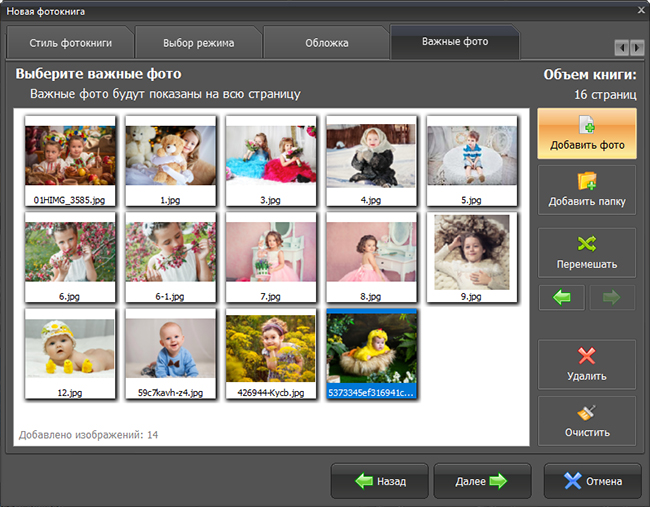
Добавление фотографий при выборе автоматического режима
Чтобы чётко понять, как создать фотоальбом на компьютере, в этом уроке мы будем использовать ручной режим программы, тем более что он даёт возможность делать максимально детальные настройки. Итак, выбираем ручной режим и отбираем понравившиеся шаблоны для будущей книги, а также указываем необходимое количество страниц. Следует помнить, что количество страниц уже включает первую и последнюю, то есть обложки.
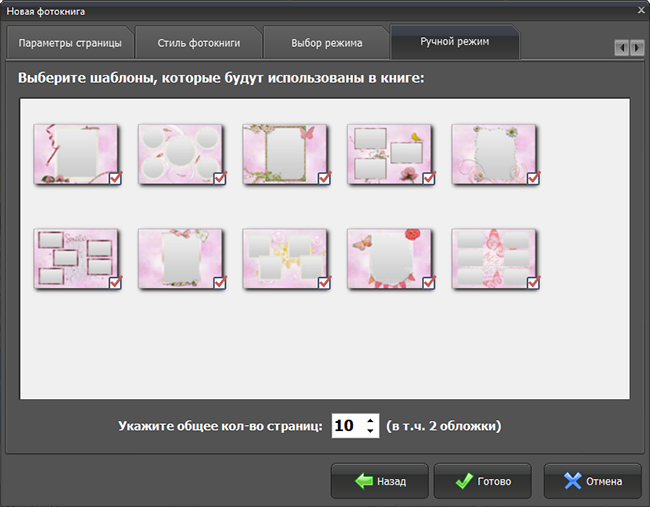
Выбор подходящих макетов для будущего фотоальбома
Создание альбома из фотографий
Далее переходим к процессу загрузки фотографий и картинок. На экране мы будем видеть три панели:
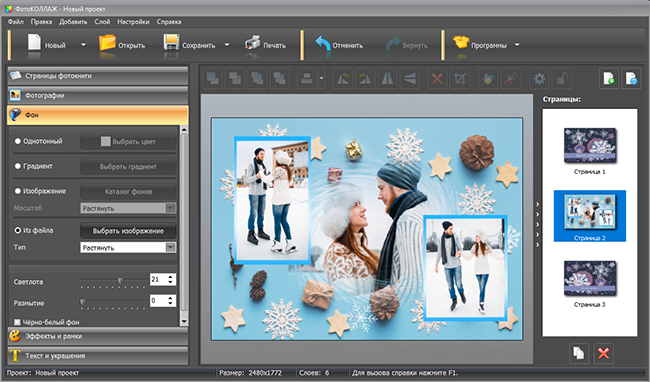
- Левая — настройки и поиск картинок;
- Центр — рабочая область альбома
- Правая — переключатель страниц.
Интерфейс программы ФотоКОЛЛАЖ
Чтобы сделать фотоальбом в первую очередь выбираем в левом меню папку на компьютере, где расположены необходимые фотографии и картинки. Для удобства, отсортировать фото следовало ещё перед тем, как скачать программу для создания фотоальбомов, чтобы не терять время. Итак, выбираем нужную папку и просто перетаскиваем фотографии или картинки в центральную область.
Там же можно оставить надписи, в зависимости от типа фотокниги. Можно менять шрифт, цвет, размер и расположение надписей. Сами фотографии можно двигать по фону, меняя их размер и располагая в необходимы областях.
Правая панель позволяет переключать страницы — наполняем фотографиями каждую их них, не забывая прописывать текст там, где это необходимо. Редактирование текста возможно по клику на необходимом месте.
Загрузив изображения в электронный фотоальбом, их можно определённым образом обработать. Для этого вверху рабочей зоны доступен ряд опций. Можно, например, повернуть картинку, отобразить её зеркально, наложить фото на фото, либо же кадрировать.
Создавайте свои лучшие коллажи из фотографий легко!
Работает на Windows 11, 10, 8, 7, XP
Редактирование альбома
Программа для фотоальбомов позволяет редактировать имеющиеся шаблоны. Это можно делать путём выбора необходимых опций в левой панели управления. Во вкладке «Фон» находятся следующие опции:
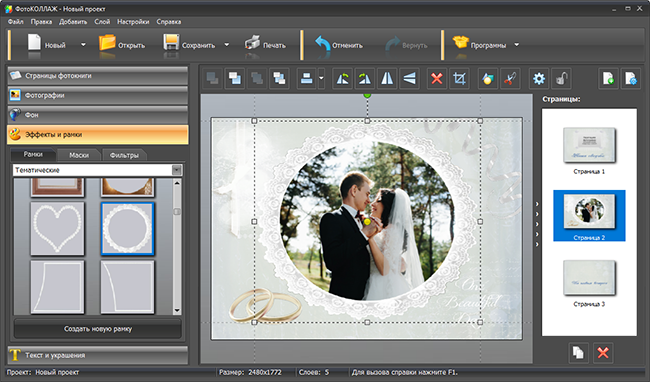
- Однотонный — вариант фона с возможностью выбора подходящего тона, но только в одном цвете;
- Градиент — фон может быть с градиентной картинкой выбранного формата;
- Изображение — эта опция позволяет выбрать в качестве фона определённое изображение из имеющегося каталога, который доступен после нажатия на кнопку;
- Из файла — можно добавить своё изображение, выбрав его из сохранённых на компьютере файлов.
Настройка фона альбома в программе ФотоКОЛЛАЖ
Дополнительно можно выбрать необходимое размытие фона и заполнение его светом. Также доступен выбор специальных рамок. Не забудьте воспользоваться возможностью поработать с фоном, поскольку он является важной особенностью будущего альбома.
Стиль желательно подбирать соответствующий, например, для весёлых и ярких фото подойдёт аналогичные тона и подложки, а для строгого портфолию в чёрно-белом стиле будет уместным минималистичный фон без дополнительных деталей. Также важно не забывать о контрасте, чтобы сами фотографии не сливались с фоном. В крайнем случае можно воспользоваться рамками.
Далее в левом меню можно попробовать создать фотоальбом с эффектами и рамками. Выбор рамок тематический, то есть под различные стили фотокниги. Можно использовать, например, детские или создать их самостоятельно. Отдельное меню «Маски» даёт возможность подобрать маску для фото — выбор большой, так что можно будет сделать альбом уникальный.
Последний вариант в этом меню — опция «Фильтры». Здесь можно выбрать режим обработки изображений, например, сделав его в монохромном виде, либо же обработать «под старину».
Следующая опция — «Текст и украшения». При помощи предложенных инструментов можно сделать надпись в том месте, где она не предусмотрена функционалом шаблона, а также добавить клипарт или геометрические фигуры. Это дополнительный вариант для того, чтобы сделать свой фотоальбом красивым и уникальным.
Сохранение и печать созданного фотоальбома
Сохранить свою работу можно при помощи кнопки в верхнем меню. Допускается сохранение целого проекта, либо же сохранение своего шаблона, который позже можно будет использовать в работе. Таким же образом проект можно распечатать. Нажимаем на соответствующую кнопку и выбираем подходящие параметры печати.
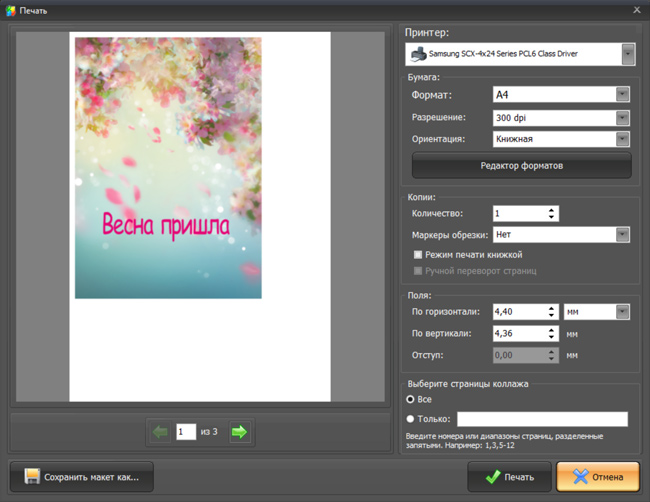
Распечатайте фотоальбом прямо из программы!
В окне режима печати можно будет выбрать разрешение и размер будущего альбома, задать количество копий, выбрать ориентацию (должна совпадать с ориентацией фотокниги в предыдущих опциях), а также задать размер полей. Печатать можно как всю работу, так и отдельные её страницы. Печать рекомендуется выполнять на достаточно плотной бумаге, которая имеет возможность передать все возможные варианты цветовой гаммы фотографий.
ФотоКОЛЛАЖ — отличная программа для создания афиш и плакатов, обычных фотоальбомов и лююбой другой печатной продукции. Она предельно простая, но имеет достаточный запас опций, чтобы создать уникальный вариант альбома из фотографий. Освоить программу очень легко, при этому есть возможность использовать даже собственные художественные наработки. В целом, ФотоКОЛЛАЖ можно рекомендовать как любительскую программу по созданию отличных домашних альбомов, которые можно просматривать как на компьютере, так и в распечатанном виде.
Другие интересные статьи:
- Коллаж на свадьбу своими руками
- Как сделать семейный коллаж
- Фон для детского коллажа
- Коллаж к 8 маррта своими руками
- Коллаж из фотографий на стену своими руками
Комментарии ( 21 )
Оля 10.03.2020 0:48:22
Давно хочу распечатать цифровые фотографии в виде фотокниги. Сколько же тут крутых идей и фонов.
Карина 13.03.2020 20:05:21
Увлеклась созданием фотоальбомов на пк, это довольно интересное занятие, не надо обращаться за помощью к кому-то и платить деньги. С программой ФотоКОЛЛАЖ справляюсь своими силами.
татьяна95 13.03.2020 20:06:40
Спасибо за статью, сейчас как раз создаю себе альбом для пк. Вроде звучит несложно, проделала уже около половины работы и пока что все выглядит очень даже хорошо и прилично. Благодарю за подробные указания
Андрей 27.03.2020 15:38:22
Статья полезная и интересная. Теперь знаю как сделать фотоальбом на компьютере, спасибо.
Ирина 03.04.2020 16:38:50
Люблю возиться с фотографиями, особенно составлять различные альбомы. Сегодня попробую сделать их в этой проге.
Нина 10.04.2020 15:46:40
Спасибо за совет, это намного дешевле, чем заказывать фотокниги, а результат не хуже и по карману не бьет.
Дарья 17.04.2020 15:08:12
Классный фоторедактор! Очень много красивых и оригинальных шаблонов для создания фотоальбома.
ирина 27.04.2020 15:29:20
Пробовала делать фотоальбом на сайте нетпринта, но там нельзя сохранить себе на комп. Эта программа очень понравилась, много шаблонов и все понятно благодаря инструкции. Теперь можно распечатать самому в разы дешевле.
Алина 06.05.2020 19:55:25
Сделали очень быстро классный фотоальбом, спасибо вам большое за отличные советы и программу!
Вика 10.05.2020 18:55:48
Очень кстати. Искала прогу для создания фотоальбома, надо попробовать этот фоторедактор.
Антон 10.05.2020 19:47:31
Слушайте, интересная программа. Это я сам на своей компьютере смогу сделать вот такой фотоальбом, как в фотостудии?
Кирилл 18.05.2020 15:47:59
К семейному празднику хотел оформить красивый фотоальбом. Много перебрал сайтов, но здесь самая доступная инструкция.
Алексей 25.05.2020 15:35:22
Если есть доступ к программе ФотоКОЛЛАЖ , то можете спокойно делать фотоальбом в ней, очень функциональная программа.
Римма 29.05.2020 21:10:53
Теперь и сама знаю, как сделать фотоальбом на компьютере, и другим могу помочь сделать хороший альбом.
Яна 05.06.2020 20:33:23
Наконец-то нашла нормальную прогу для создания фотоальбома. Удобная и продуманная до мелочей.
Людмила 13.06.2020 14:35:30
Программа удобная и простая. Первый раз делала фотоальбом и получилось быстро и даже хорошо!
Анна 22.06.2020 16:08:57
Всегда хотела иметь такую вещь, только не знала как сделать фотоальбом на компьютере, а так — это очень красивая и нужная вещь. Воспользуюсь инструкцией.
Сергей 29.06.2020 18:18:44
Очень хорошая программа для создания фотоальбомов. Спасибо за развернутую инструкцию. Получилось очень красиво.
Марина 06.07.2020 14:54:59
Даже не знала что есть такая программа,а пользовалась обычными предложенными шаблонами из соцсетей. Теперь попробую сделать красивый альбом.
Источник: fotocollage.ru